Гра не підтримується на вашому android пристрої. Що робити, якщо BlueStacks не підтримується на вашому пристрої і як встановити цей емулятор
Всі ми живемо в цифрову епохуде технології не стоять на місці. Якщо ще недавно портативні телефониздавалися чудо-винаходами, то тепер важко уявити людину середніх років без смартфона чи планшета. Та що вже казати, вони є майже в кожного школяра. Популярність такої електроніки зовсім не дивна, адже гаджети стали для нас просто незамінними помічниками у багатьох життєвих аспектах. Потрібен вихід в Інтернет? Він завжди під рукою. Калькулятор, ліхтарик, календар, будильник, органайзер? Тепер все це – вміст одного маленького девайсу.
Електронні помічники
Такі пристрої мають безліч функцій, за що їх називали "кишеньковими комп'ютерами". І дійсно, безліч корисних і потрібних функційчастково запозичено у звичних стаціонарних ПК. Зрозуміло, що досі існує достатня кількість сфер діяльності людини, де використовуються виключно комп'ютери. Але в іншому їх можуть замінити і гаджети. Серед них варто виділити ті, що працюють під управлінням ОС "Андроїд". Ця операційна система якнайкраще розкриває весь потенціал пристрою. Про демократичність та функціональність "Андроїда" не з чуток знають усі його користувачі. Величезною перевагою цієї ОС можна вважати підтримку більшості мобільних програм. Але що робити людям, які не мають мобільних пристроїв? У такому разі на допомогу прийде емулятор "Андроїда". Сьогодні ми поговоримо про один з найбільш завантажуваних і використовуваних емуляторів під назвою BlueStacks 2. Ви дізнаєтеся про його пряме призначення та основні можливості. Також ми розберемося що робити, якщо BlueStacks не підтримується на вашому пристрої.
Емулятори "Андроїда" – що це і навіщо вони потрібні?
Емулятори (ще одна назва – симулятори) – це спеціальні програмистворені для того, щоб можна було встановлювати мобільні додатки, призначені для ОС "Андроїд" Грубо кажучи, це самостійна операційна система всередині іншої операційної системи. Встановивши на комп'ютер одну з таких програм, ви отримаєте повноцінний інтерфейс мобільної операційної системи. Раніше для проведення подібних маніпуляцій користувачеві необхідно було мати певні знання в комп'ютерній сфері і завантажувати емулятор, що входить до складу розробника Android SDK, або використовувати віртуальну машину. Все це робило процес встановлення мобільного додатка на комп'ютер досить громіздким, довгим та складним. Однак із появою BlueStacks 2 все змінилося. Ця програма має простий і зрозумілий інтерфейс, а для її завантаження не потрібно багато зусиль. За допомогою неї ви зможете запускати улюблені мобільні програми прямо з ПК. Завантажити програму можна безпосередньо із офіційного сайту BlueStacks. Додаток не підтримується на вашому пристрої? Тоді емулятор теж прийде на допомогу. Адже навіть незважаючи на те, що у вас є гаджет, деякі програми можуть не підтримуватись ним. Наприклад, застаріла версія "Андроїда" або невідповідні характеристики пристрою. Давайте поговоримо докладніше про встановлення BlueStacks на комп'ютер.

Встановлення та запуск емулятора BlueStacks
Як було зазначено вище, завантажувальний файл можна безкоштовно скачати з офіційного сайту. Сам процес установки мало чим відрізняється від інших програм для "Віндовс". Програма чудово почувається на "Віндовс-7", але підійде і для XP, правда, функціонал буде трохи урізаний. Під час встановлення програма зробить запит на самостійне завантаження файлів з Інтернету, щоб уникнути майбутніх проблем краще заборонити. Будьте готові до того, що процес установки буде тривалим, все ж таки це самостійна оболонка. У цей час краще дати комп'ютер у спокої і не навантажувати систему додатковими завданнями.
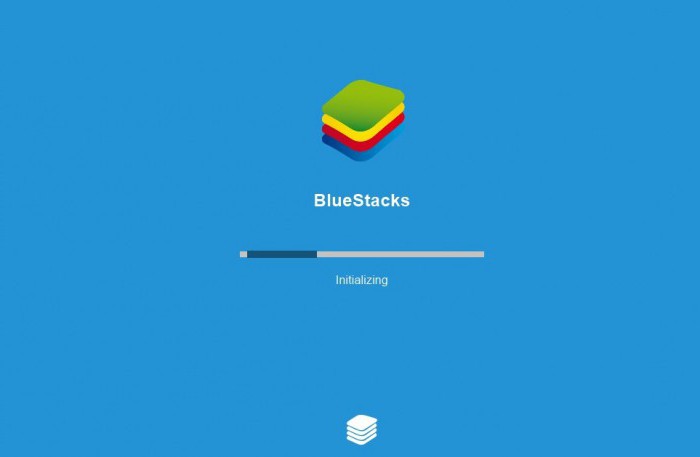
Як поводиться емулятор на слабких комп'ютерах?
Також вас попередять про те, що програма може виявитися малопродуктивною для деяких програм. Наприклад, якщо ви власник слабенького ноутбука або нетбука, будьте готові до того, що емулятор може гальмувати. Якщо ви побачите повідомлення про те, що BlueStacks не підтримується на вашому пристрої, швидше за все, технічні характеристикикомп'ютера не дозволяють встановити цей емулятор. Така проблема може виникнути і з адаптацією з "Віндовс-8" або 10. Якщо певна програма з BlueStacks не підтримується на вашому пристрої, можливо, у вас недостатньо програмного забезпечення для роботи цієї конкретної програми. Так, деякі програми вимагають доступ до фотокамери, акселерометра, навігації і так далі, а на ПК цього всього не буде. BlueStacks на "Андроїд" гарний тільки для звичайних програм, які працюють без додаткових підключень.
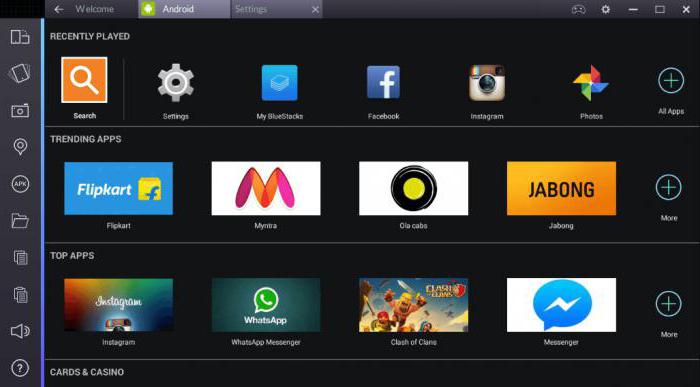
Повернемося до вибагливих програм. Багато користувачів помилково вважають, що якщо програма або якась гра може запуститися на смартфоні або планшеті, то на комп'ютері вони й поготів працюватимуть. Адже ПК апріорі набагато потужніший і має набагато кращу пам'ять. Однак програма може просто не запуститися через те, що у вас слабкий комп'ютер. Найчастіше це відбувається з 3D-іграми, а ось простенькі 2D повинні працювати на ура. Хотілося б відзначити, що для використання BlueStacks вам необхідно придбати обліковий запис "Гугл". Далі просто знайдіть потрібна програмав магазині Play Market (Google Play) та встановіть його.
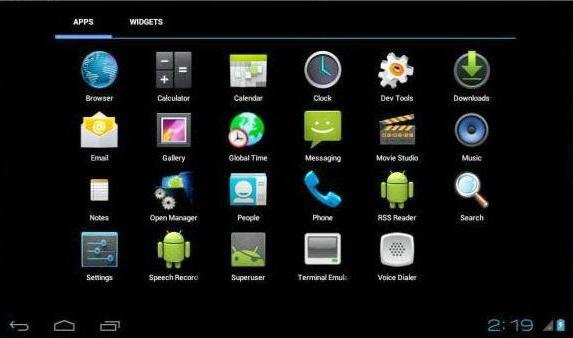
Додаткові можливості
Відмінною рисою BlueStacks є те, що від додатків можна отримувати повідомлення так само, як це відбувається в мобільної версії. Нове повідомлення з'явиться на панелі завдань. Крім цього, можна зробити синхронізацію з гаджетом і встановити ті ж програми, що вже встановлені на планшеті або смартфоні.
Що може бути простіше, ніж завантажити корисну програму-messenger та її на своєму мобільному девайсі. Відразу після реєстрації в мережі можна починати безперешкодне спілкування. Розробники програми подбали, щоб воно коректно працювало на всіх девайсах Androidабо iPhone. Але іноді видається помилка, що повідомляє, що WhatsApp не підтримується на вашому пристрої. Що робитиме в цій ситуації, покаже наш портал.
Розкажемо, що робити, якщо Whatsapp не підтримується.
Для яких пристроїв підходить програма
В даний час WhatsApp сумісний з мобільними гаджетами, смартфонами та планшетами, які працюють на операційній системі iOS, Android або Windows Phone.
Версій, які могли б безперешкодно працювати на ноутбуках, нетбуках та іншій ПК техніці, поки що немає. Можливо, незабаром вони будуть випущені, і розробник сповістить користувачів про це. Принаймні обіцянки в мережі від компанії є. Вирішення проблеми існує, самостійно обійти це обмеження можна, якщо попередньо завантажити та інсталювати на ноутбуці емулятор під назвою Bluestacks.
 За допомогою BlueStack комп'ютер підтримуватиме Whatsapp
За допомогою BlueStack комп'ютер підтримуватиме Whatsapp Як перевірити: чи підтримується софт
Дуже просто, використовуючи браузер, зайдіть у магазин, де безкоштовно можна завантажити різноманітні програми та утиліти. Щоб не заплутатися:
- Для гаджетів Android- це Google Play;
- Для пристроїв на платформі iOS – віртуальний маркет AppStore;
- Власники Windows Phone використовують Microsoft Store.
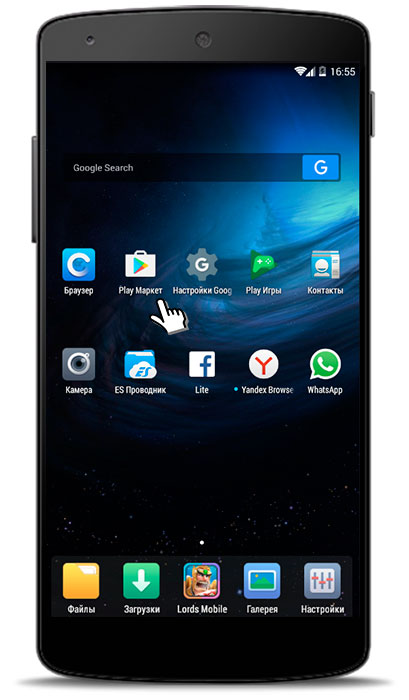
Перевірте, чи підтримується Whatsapp на Android.

Перевірте, чи підтримується Whatsapp на IPhone.
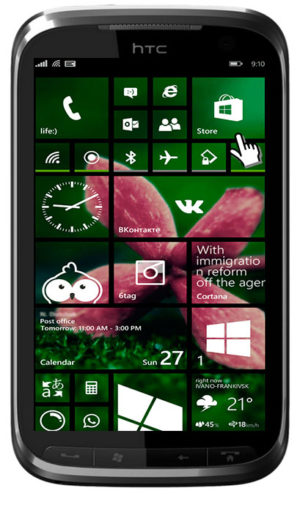
Перевірте, чи підтримується Whatsapp на Windows Phone.
У кожному з цих Маркетів потрібно знайти Ватсап та уважно ознайомитися з інформацією, вказаною на сторінці. Якщо ви заходили зі свого гаджета, то система автоматично вважає версію операційної системи. Якщо програма не підтримується, внизу параметрів завантаження це буде вказано, тоді й намагатися завантажувати не варто, однак нічого не запуститься.
Сам по собі WhatsApp – це аналог SMS месенджера. Розробник не бачить потреби у виході декстопної версії. На нашому сайті ви можете знайти , що дозволяють налаштувати його на комп'ютерній техніці, причому використовувати на обох апаратах паралельно. Повідомлення надходитимуть і на ПК, і на смартфон, профіль залишається єдиним і не конфліктуватиме між двома видами техніки.
Платіжна система Android Pay постійно розширює рамки своєї географії. І тепер все більше споживачів у різних країнах світу можуть скористатися цією системою для комфортнішого шопінгу. Здійснювати покупки за допомогою свого смартфона можна дуже швидко і без потреби носити з собою готівкові та платіжні картки. Ця можливість є дуже зручною, а для деяких користувачів навіть необхідною. При активації програми Android Pay, на жаль, іноді система видає повідомлення, що на пристрої не підтримується Android Pay. У цій статті ми розповімо, як виправити цю помилку.
Чому не підтримується Android Pay?
Є кілька причин, з яких використання Android Pay буде неможливим, а саме:
- на пристрої встановлена операційна система Андроїд 4.3 або нижче
- відсутні або не встановлені технології NFC та HCE на смартфоні
- активовано права суперкористувача (рут-права)
- на пристрої встановлена версія операційної системи Андроїд для розробників
- встановлена програма Samsung MyKnox
- розблоковано завантажувач операційної системи Андроїд
- зміни в заводських налаштуваннях гаджета
- модель пристрою не підтримує Android Pay ( , за допомогою яких ви не зможете скористатися системою оплати покупок)
Android Pay не підтримується на вашому пристрої. Як виправити?
Деякі користувачі стикаються з тим, що Android Pay не підтримується на пристрої і запитують — чому не працює Андроїд Пей? Якщо на пристрої версія операційної системи Android нижче, ніж 4.4 або на ньому немає підтримки NFCі HCE, то робити будь-які дії не має сенсу.
Єдиним варіантом, щоб користуватись Android Pay, є придбання нового гаджета з підтримкою необхідних технологій.
Якщо ж дані причини відсутні і Android Pay все одно не виконує своїх функцій, то скористайтеся інструкцією:
- в установках пристрою активуйте NFC. Потрібно зайти в налаштування телефону, вибрати "Підключення" або в деяких моделях відразу є пункт NFC і пересунути повзунок у бік активації
- перевстановити Android Pay на пристрої. У програмі зайти в «Налаштування», далі перейти в розділ «Безконтактна оплата», після цього «Основні засоби оплати» та вибрати Android Pay
- видалити рут-права. Як це зробити, ви можете прочитати у нашій статті –
- наступний крок – це блокування завантажувача
- активувати HCE Wallet. Для цього потрібно зайти в налаштування програми Android Pay, далі перейти до «Розташування елемента безпеки» та активувати функцію — «Використовувати HCE Wallet»
Якщо у вас залишилися питання стосовно проблеми «Android Pay не підтримується на вашому пристрої» — пишіть у коментарі. Ми завжди раді допомогти.
Відповіді на запитання
Чи можна використовувати Android Pay із рут-правами на смартфоні?
Так можна. Якщо ви хочете, щоб Android Pay працював на пристрої з правами суперкористувача, необхідно приховати наявність рут-прав від платіжної системи. Для цього встановіть програму Magisk. Але даний спосібне підходить для Google Pixel та Pixel XL.
Якщо у вас встановлені офіційні рут-права SuperSU (Android 6.0 і вище) або MagiskSU, достатньо буде встановити Magisk Manager з Google Play. Після цього потрібно буде з Magisk Manager встановити або оновити програму Magisk. І перезавантажити гаджет.
Якщо ж у вас активовані інші рут-права, то необхідно буде їх видалити та встановити один із вищезгаданих прав суперкористувача – SuperSU або MagiskSU.









